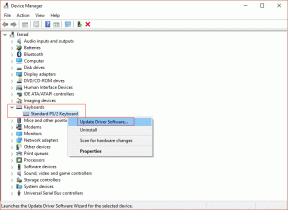Hur man arkiverar eller tar bort en klass i Google Classroom
Miscellanea / / April 13, 2023
Om du undervisar i flera klasser samtidigt är chansen stor att din Google Classroom-instrumentpanel är full. Men vet du att du också kan arkivera eller ta bort en klass i Google Classroom? På så sätt kan du ta bort alla klasser som inte längre behövs och rensa bort röran. Läs vidare för att veta hur.
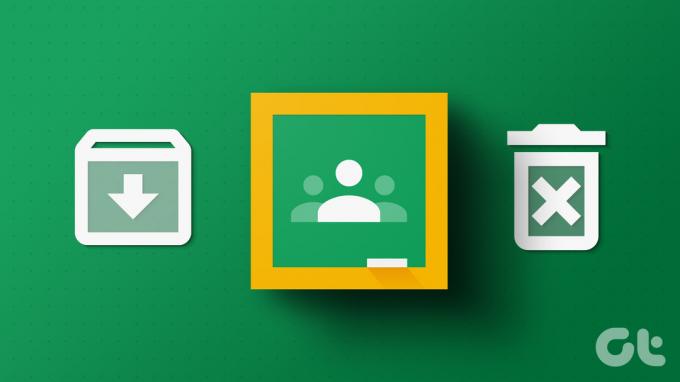
Du kan skapa en klass i Google Classroom och till och med arkivera eller ta bort det med ett knapptryck. Och det bästa är att även om klassen inte längre är tillgänglig på Google Classroom-instrumentpanelen, klassanteckningarna och materialet kommer fortfarande att finnas tillgängligt på relevant Google Drive för eleverna tillgång.
Så låt oss ta en titt på alla sätt du kan arkivera eller ta bort en klass från Google Classroom.
Notera: Se till att du är inloggad på din lärares Google-konto innan du fortsätter.
Hur man arkiverar en klass i Google Classroom
Att arkivera en klass i Google Classroom kan hjälpa dig att ta bort klassen från översikten för klasser samtidigt som du har tillgång till alla klasskommentarer och inlägg. Detta kan vara till hjälp om du vill bli av med gamla klasser utan att ta bort dem. När detta är gjort kommer klassen att flyttas till instrumentpanelen för arkiverade klasser. Lärare kommer inte att kunna göra några ändringar förrän klassen är återställd.
Så låt oss ta en titt på hur man arkiverar ett Google Classroom med hjälp av skrivbords- och mobilappen.
Använda webbläsare
Steg 1: Öppna Google Classroom i valfri webbläsare.
Öppna Google Classroom
Steg 2: Gå till klassen som du vill arkivera och klicka på ikonen med tre punkter.
Steg 3: Klicka sedan på Arkiv.
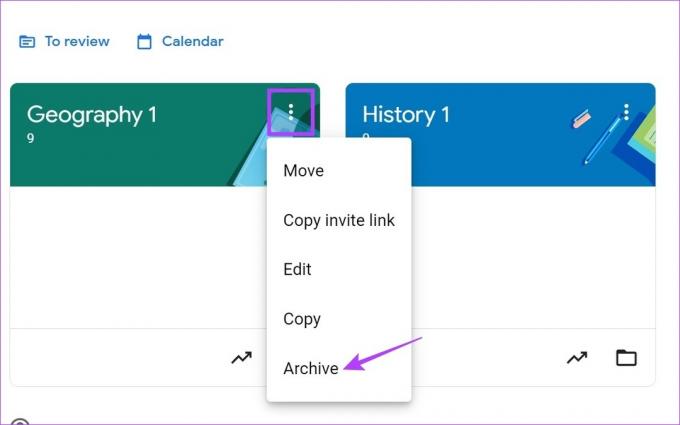
Steg 4: Återigen, klicka på Arkiv för att bekräfta.
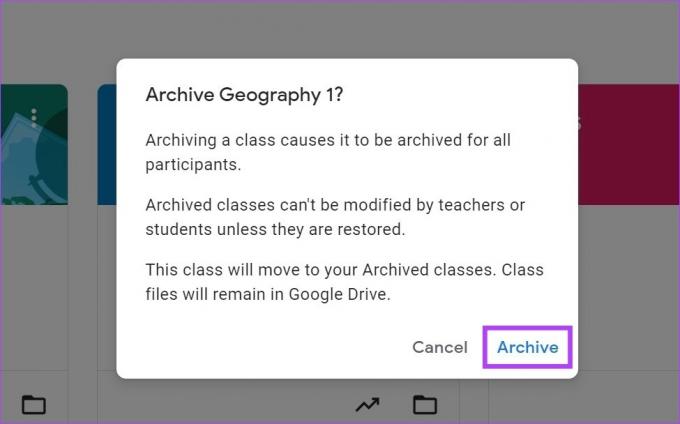
Använder Google Classroom Mobile App
Steg 1: Öppna mobilappen Google Classroom.
Öppna Google Classroom på iOS
Öppna Google Classroom på Android
Steg 2: Tryck på ikonen med tre punkter längst upp till höger i klassen som du vill arkivera.
Steg 3: Tryck sedan på Arkivera.
Steg 4: Klicka på Arkiv igen för att bekräfta.
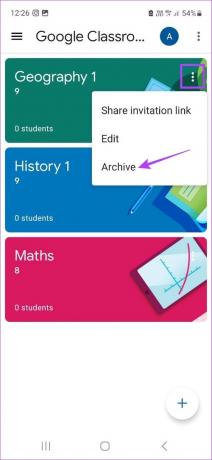
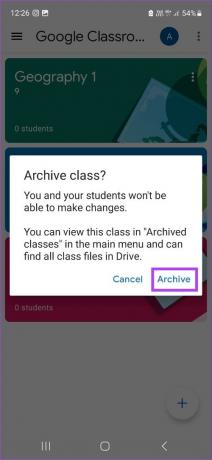
Detta kommer effektivt att arkivera klassen. Men om du vill göra några ändringar eller av misstag har arkiverat fel klass, kan du avarkivera den också. Här är hur.
Hur man avarkiverar en klass i Google Classroom
Du kan enkelt återställa en arkiverad klass i Google Classroom. Här är hur:
På webben
Steg 1: Gå till Google Classroom och klicka på hamburgermenyikonen.
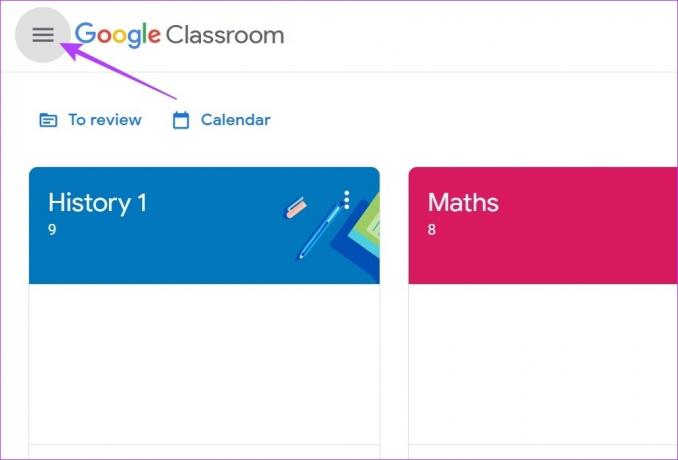
Steg 2: Klicka här på Arkiverade klasser. Alla tidigare arkiverade klasser i ditt Google Classroom kommer att vara synliga.
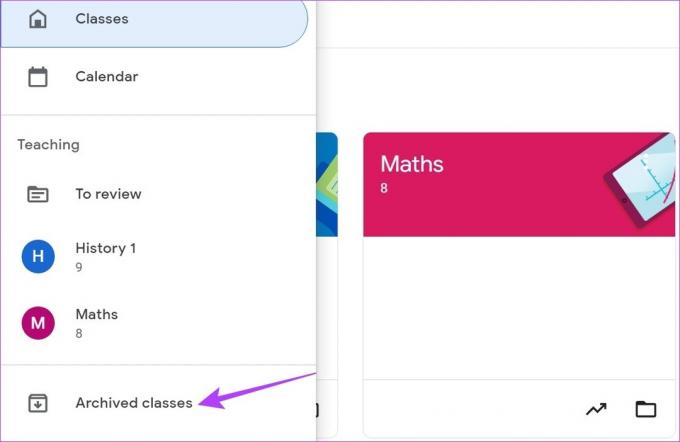
Steg 3: Gå sedan till klassen du vill ta bort från arkivet och klicka på ikonen med tre punkter.
Steg 4: Klicka här på Återställ.
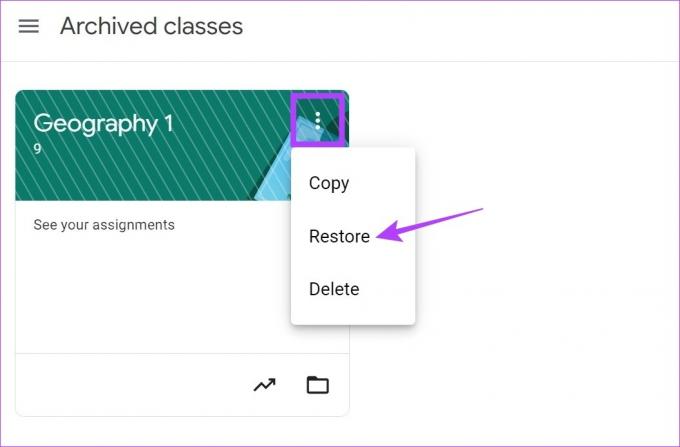
Steg 5: Återigen, klicka på Återställ.
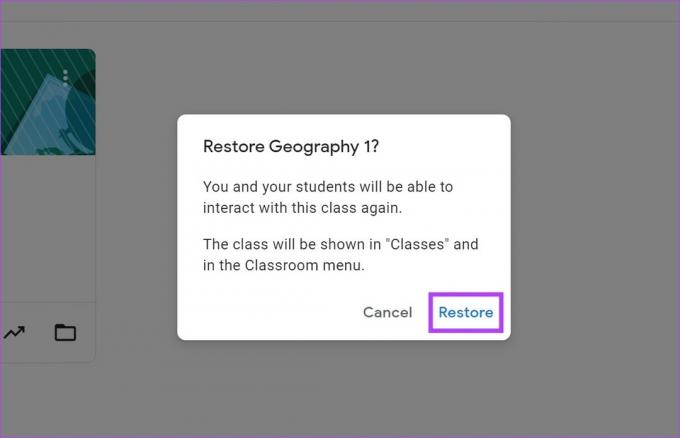
På mobilappen Google Classroom
Steg 1: Öppna Google Classroom-appen och tryck på hamburgerikonen uppe till vänster.
Steg 2: Tryck sedan på Arkiverade klasser.
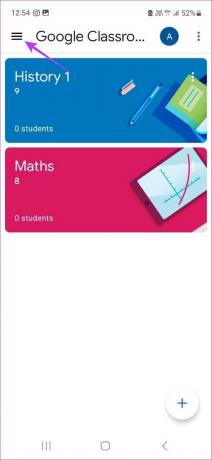
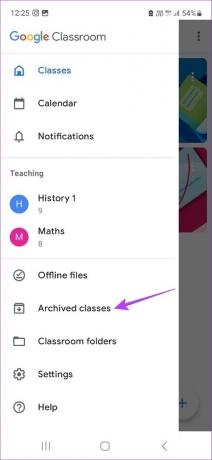
Steg 3: Gå till klassen du vill återställa och tryck på ikonen med tre punkter.
Steg 4: Tryck sedan på Återställ.
Steg 5: Tryck på Återställ igen för att bekräfta.
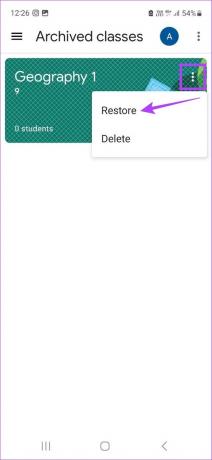
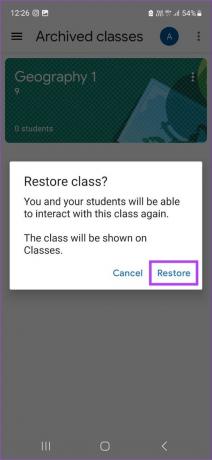
Detta kommer att återställa eller avarkivera en klass i Google Classroom. Elever och lärare kommer nu att kunna komma åt och göra ändringar i den oarkiverade klassen.
Hur man tar bort en klass i Google Classroom
När terminen eller sessionen är över, som klassens primära lärare, kan du enkelt ta bort en klass från Google Classroom genom att ta bort den. Detta tar permanent bort klassen tillsammans med alla klasskommentarer och inlägg. Men om eleverna har den giltiga Google Drive-länken kan de fortfarande komma åt klassmaterial. Så här tar du bort en klass i Google Classroom.
Notera: Endast arkiverade klasser kan raderas. Så du måste först arkivera klassen i Google Classroom och sedan följa stegen nedan för att ta bort den.
Använda webbläsare
Steg 1: Öppna Google Classroom i valfri webbläsare.
Steg 2: Klicka här på hamburgermenyikonen för att öppna menyalternativ.
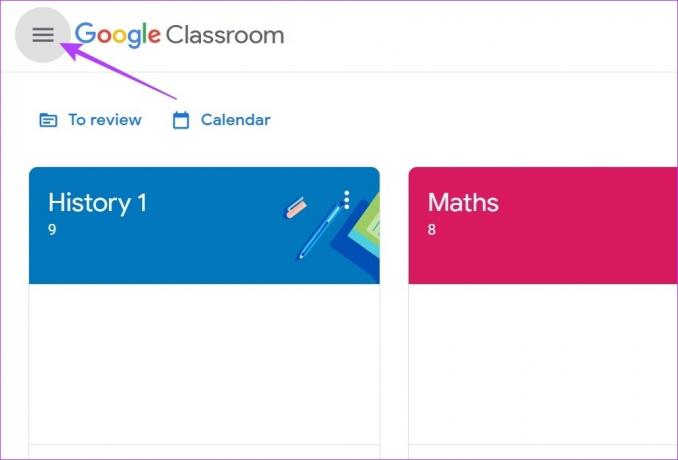
Steg 3: Klicka sedan på Arkiverade klasser.
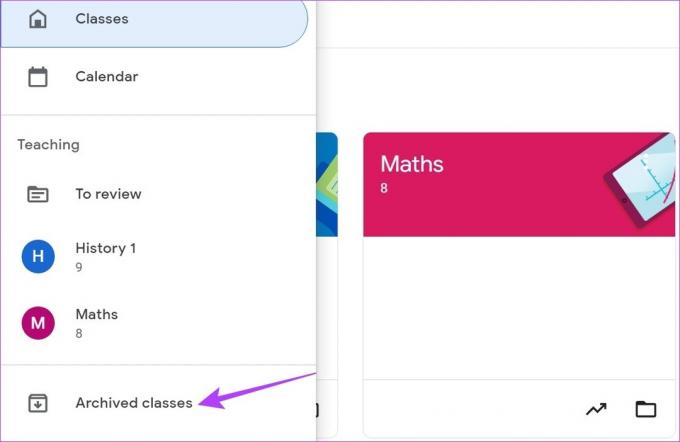
Steg 4: Klicka på ikonen med tre punkter för den klass du vill ta bort. Klicka sedan på Ta bort.

Steg 5: Återigen, klicka på Ta bort för att bekräfta.
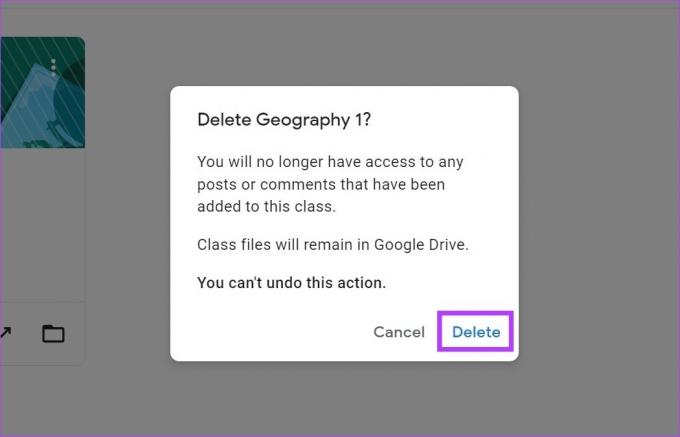
Använda mobilappen
Steg 1: Öppna mobilappen Google Classroom och tryck på hamburgerikonen.
Steg 2: Klicka här på Arkiverade klasser.
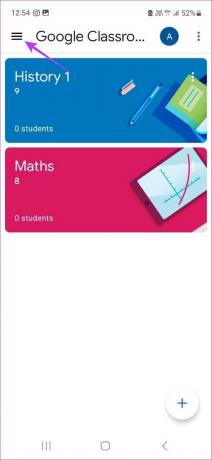
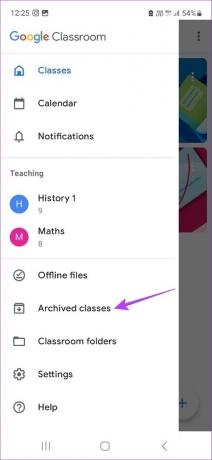
Steg 3: Tryck sedan på ikonen med tre punkter för den klass du vill ta bort.
Steg 4: Tryck på Ta bort.
Steg 5: Återigen, tryck på Ta bort.
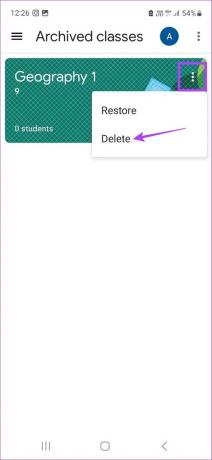

Detta tar bort klassen permanent från Google Classroom.
Vanliga frågor om att arkivera en klass i Google Classroom
Nej. Om du är inloggad med ett studentkonto kan du inte arkivera en klass i Google Classroom. Detta kan endast göras av lärare eller bilärare med relevant behörighet.
Nej, för att kunna avregistrera sig från en klass i Google Classroom måste klassen först arkiveras av din lärare. Först då kan du avregistrera dig.
Du kan bara lämna eller avregistrera dig från ett Google Classroom om alternativet har aktiverats för klassen av administratören. Dessutom får klassen inte vara en arkiverad klass. När alla ovannämnda villkor har uppfyllts, gå helt enkelt till klassen du vill lämna och klicka på ikonen med tre punkter > Avregistrera > Avregistrera. Detta gör att du kan lämna ett Google Classroom.
Hantera ditt Google Classroom
Google Classrooms dator- och mobilapp är användbara och praktiska verktyg för lärare att undervisa även utan den traditionella klassrumsinställningen. Möjligheten att arkivera eller ta bort en klass i Google Classroom är körsbäret på kakan som säkerställer att lärare kan börja om utan att behöva oroa sig för att gamla klasser förstör deras instrumentpaneler.
Du kan också kolla vår guide på hur du använder Google Formulär i Google Classroom.
Senast uppdaterad den 12 april 2023
Ovanstående artikel kan innehålla affiliate-länkar som hjälper till att stödja Guiding Tech. Det påverkar dock inte vår redaktionella integritet. Innehållet förblir opartiskt och autentiskt.